随着华为“多屏协同”功能的面世与升级,这项其实先前就有类似功能的技术又重新步入了人们的视野。
华为多屏协同技术实现了华为手机与华为笔记本的真正意义上无缝连接,可以将华为手机的画面显示在华为笔记本的屏幕上,使用华为笔记本的鼠标、键盘和触摸屏即可轻松操作手机,就像真的在操作你的手机一样,还支持两个设备之间图片、文件等内容的双向拖拽传输,实现资源快速共享,协同操作。
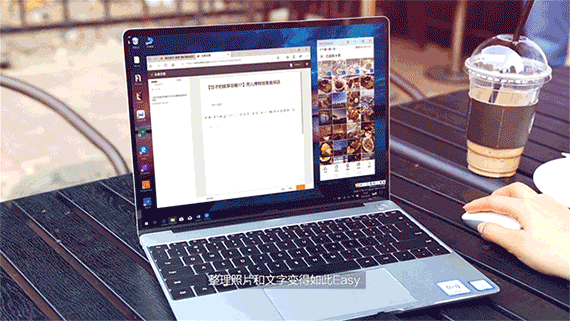
多屏协同
当然,一开始作者就说过了,这项技术其实先前就已经有第三方应用能够基本实现了,现在小编就来为大家介绍一下它们,让不用华为手机的也能体验一下这神奇的多屏协同(体验作者这里就不能保证了,仅提供个方式,本文只讨论PC控制安卓,一些其他的投屏软件不在讨论范围内)。
TeamViewerTeamviewer是一个比较老牌的远程控制工具了,相信其实在很多公司里面都在使用这款方便的多屏协同工具,它可以为同事、朋友或客户提供临时远程技术支持。最主要的是TeamViewer在不同的操作系统(Windows、Mac OS、Linux、Android、IOS等)下都可运行,通过Host被控端和TeamViewer主控端,就可以实现多屏的投影操作。

TeamViewer
如图,便是TeamView的远程多屏协作演示,同时Teamview也有文件传输的功能,不过使用方式和windows文件夹类似,无法通过拖动实现,延迟适中。
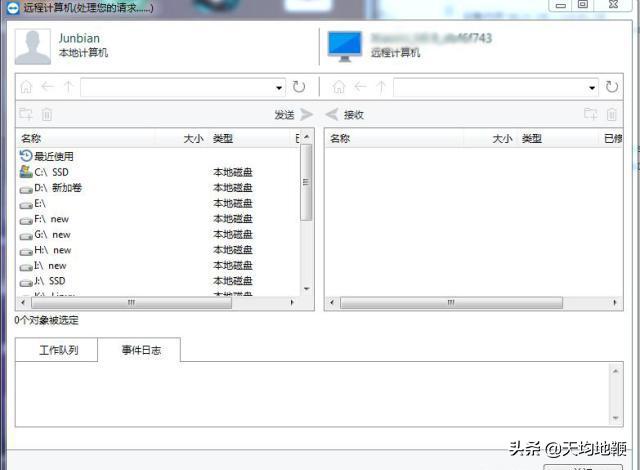
文件传输
向日葵远程控制软件向日葵是由贝锐科技推出的一款远程控制软件,通过自家的内网穿透,实现方便的远程控制功能,同样的,它也能实现PC控制安卓的功能,但是这项功能在向日葵中是付费的。
同样的,向日葵也在Windows、Mac OS、Linux、Android、IOS等都可运行,而且大部分机型要正常使用向日葵都需要获取Root权限,以下是向日葵的功能演示。可以看到,向日葵在国人的操作习惯上做了部分UI优化,测试下来无法实现拖动文件传输的功能,延迟适中。

向日葵远程控制
Scrcpy这是一款完全开源免费的安卓手机屏幕画面投屏 控制软件 Scrcpy!只要在github上就能找到它的源码。它跨平台支持 Win、Mac、Linux,可通过 USB 数据线 (或WiFi) 连接电脑,将手机画面投屏到电脑显示,并可使用键盘鼠标远程控制你的手机,同时可以自定义码率,十分小巧好用。
这是Scrcpy的Github项目地址,需要的同学可以前往进行下载使用:
github.com/Genymobile/scrcpy
Scrcpy是通过adb技术实现的,且使用方式略微硬核,但是对于喜欢捣鼓的读者们来说,这绝对是一款不可错过的多屏协作软件。
在使用Scrcpy前我们需在系统设置里启用“USB调试”( adb 调试)如果没有找到的话,请先打开手机的开发者模式,再启用USB调试功能。然后将手机连接上电脑,再直接运行scrcpy.exe就能直接使用了!使用Scrcpy无需root,但是没有图形化界面,全程只能看着个命令行界面。

Scrcpy演示
但是这款软件使用的体验真的没得说,超低延迟,就连观看视频的延迟基本都没有,作者本人也真的十分推荐这款小巧开源的Scrcpy投屏软件。
不知道看了作者的介绍,读者你是否现在就已经跃跃欲试地想要体验这一下神奇的投屏功能了呢?喜欢作者的分享的话可以给作者一个关注哦!
,




